Utilizzando un piccolo SSD? Riduci Windows 7 con installazioni minime
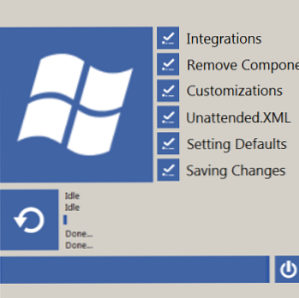
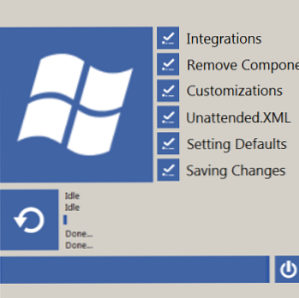 Di recente sono entrato nell'età moderna e ho acquistato un dispositivo SSD per il mio PC principale. Il ragionamento era corretto: il mio vecchio HDD principale stava diventando vecchio e lento e volevo iniziare a ridurre il più possibile la mia bolletta elettrica. Il vantaggio di un'unità che avrebbe reagito rapidamente agli stivali e alla modalità sleep senza che io dovessi accendere il computer con diversi minuti di anticipo era ovvio.
Di recente sono entrato nell'età moderna e ho acquistato un dispositivo SSD per il mio PC principale. Il ragionamento era corretto: il mio vecchio HDD principale stava diventando vecchio e lento e volevo iniziare a ridurre il più possibile la mia bolletta elettrica. Il vantaggio di un'unità che avrebbe reagito rapidamente agli stivali e alla modalità sleep senza che io dovessi accendere il computer con diversi minuti di anticipo era ovvio.
Tuttavia non ero del tutto sicuro di portare l'SSD nel mio PC, quindi ho deciso di spendere il meno possibile e ho acquistato un'unità da 30 GB da OCZ.
Ovviamente, questo ci porta a un problema ovvio: c'è spazio sufficiente su un'unità da 30 GB per eseguire correttamente Windows 7? Più che abbastanza, a quanto pare. In effetti, è possibile installare ed eseguire Windows 7 su un drive piccolo come 8 GB!
È possibile eseguire Windows 7 su un disco da 8 GB?
Inoltre, sono un grande sostenitore nel mantenere i miei dati personali vitali su un'unità separata per il mio dispositivo di sistema Windows il più possibile. Questo rende molto facile reinstallare Windows se necessario.
Quanto è grande il tuo disco rigido? 80 GB? 300 GB? 5 TB? Potresti avere uno spazio più che sufficiente, ma se possiedi un dispositivo con un SSD piccolo, ad esempio un netbook, ad esempio, c'è ben poco di cui preoccuparsi. Ci sono diversi strumenti e trucchi che puoi usare per assicurarti che il sistema operativo funzioni in modo efficiente e senza riempire il tuo SSD (o qualsiasi altro piccolo dispositivo di archiviazione).
Cosa ti serve per un'installazione Windows 7 Slimline

Per creare una versione di Windows 7 che si adatti a un'unità più piccola, è necessario scaricare una copia di BuClean Suite, disponibile da http://www.mediafire.com/?cnk8980417aof. Il computer su cui viene eseguita questa attività potrebbe non essere uguale a quello su cui si intende installare Windows 7 ristretto, per esempio un piccolo netbook sarebbe in gran parte inadatto. Si noti che BuClean Suite è adatto anche per Windows Vista e Windows 8 (da qui l'interfaccia utente in stile moderno).
Questo strumento viene utilizzato per configurare una copia legale di Windows 7 (richiesta anche), abilitando alcune modifiche e personalizzazioni dell'interfaccia utente, la rimozione di componenti che non è possibile utilizzare (come i comandi vocali) e l'evento che consente un'installazione automatica (una che richiede poco o nessuna interazione da parte dell'utente).

Si noti, tuttavia, che richiede anche l'installazione di Microsoft Automated Installation Kit (AIK) di Microsoft. Questo può essere scaricato tramite il prompt che appare quando si esegue il download e la decompressione per la prima volta BuClean Suite.exe file.
Si noti che AIK è un download da 1,26 GB, quindi la configurazione dell'installazione di Windows 7 snella dovrà essere eseguita tramite una macchina con molto spazio di archiviazione! Una volta che AIK è stato scaricato e installato, BuClean Suite sarà pronto per l'installazione e una seconda o due dopo, l'avvio.
Configurazione di Windows 7 per il tuo SSD
Dopo aver eseguito BuClean Suite, seleziona la prima opzione, 7Customizer, per iniziare a configurare l'installazione. È necessario il disco di Windows 7 inserito nell'unità DVD e una sorgente di output configurata (disco o disco rigido); BuClean Suite chiederà queste posizioni.
Per analizzare e rimuovere gli elementi non necessari dall'installazione di Windows 7 e rendere l'operazione adatta per l'installazione su un SSD più piccolo, BuClean Suite analizzerà il contenuto del disco di installazione di Windows 7 sul disco rigido. Questo potrebbe richiedere un po 'di tempo, quindi si consiglia un po' di pazienza / caffè.

Dopo averlo fatto, controlla il componenti e personalizzazioni caselle per attivare i menu a sinistra. Sul Rimuovi componenti scheda che si desidera utilizzare durante il processo seguendo le istruzioni della procedura guidata, aggiungendo e rimuovendo elementi di Windows 7 come adatti finché non si ottiene una versione ridotta pronta per l'installazione sul SSD.
Avrai quindi la possibilità di costruire una ISO per disco o optare per l'installazione via USB usando il ISO It e Flash It opzioni.
Un Windows 7 più sottile è quindi pronto per l'installazione! Lo troverai in una directory chiamata Windows7Source sul dispositivo che hai indicato in precedenza.
Alternative a BuClean Suite
BuClean Suite non è la tua unica opzione per creare installazioni snelle di Windows 7.
Altre utilità includono:
- RT7Lite: http://www.rt7lite.com
- Windows 7 Toolkit: http://www.wincert.net/forum/files/ (richiede la registrazione al forum)
Nel frattempo ulteriori informazioni sull'utilizzo di BuClean Suite sono disponibili su http://buclean.blogspot.co.uk/p/tutorials.html.
Suggerimenti post-installazione
Se hai utilizzato i passaggi precedenti per una nuova installazione o se la tua copia di Windows 7 è in cerca di spazio sul tuo SSD con altri file e cartelle, ci sono ulteriori passaggi che possono essere presi dopo l'installazione.

Se hai utilizzato i passaggi precedenti, ad esempio, l'uso regolare dell'utility CCleaner manterrà Windows 7 compatto e rimuoverà tutti i file non necessari che hai raccolto.
Nel frattempo uno strumento di directory come WinDirStat può fornire una rappresentazione grafica di quali dati sono dove sul tuo SSD, consentendo di rintracciare e rimuovere le informazioni indesiderate. Inoltre, è possibile disabilitare Ripristino configurazione di sistema e Ibernazione.
Una posizione a cui dovresti prestare attenzione regolarmente è C: \ Windows \ SoftwareDistribution - questa directory può essere svuotata periodicamente, risparmiando spazio sul tuo SSD.
Cosa dire dell'installazione dei programmi?
Quanto sei riuscito a sbarazzarti dell'installazione di Windows 7 dipenderà da quanto spazio hai lasciato sul tuo SSD.
Ovviamente sarà richiesta una certa quantità di spazio per l'installazione di altre applicazioni software (a meno che non si preveda di fare affidamento esclusivamente sul cloud), quindi sarà necessario conservare alcuni GB di spazio. Se questo non è possibile (potresti avere un SSD da 8 GB), gli slot per schede sul tuo dispositivo saranno molto utili.
Con una scheda SD di buona qualità potrai espandere la memoria disponibile sul tuo netbook o computer. Ciò consente al disco di sistema di gestire le attività di esecuzione di Windows 7 mentre le applicazioni e i dati sono archiviati su archivi rimovibili che possono essere facilmente sottoposti a backup.
Basta ricordare di selezionare la lettera di unità della scheda SD quando si installano nuove applicazioni!
Conclusione: non è necessario disporre di una memoria di massa per eseguire Windows 7!
Come puoi vedere, anche se disponi di un enorme SSD, non è necessario dedicare molto spazio a Windows 7. Il sistema operativo può essere ridotto per funzionare su dispositivi di soli 8 GB!
BuClean Suite è solo uno dei numerosi strumenti per l'installazione di Windows 7 su dispositivi di archiviazione più piccoli, ma ricorda che ci sono altri passaggi che dovrai eseguire dopo l'installazione per mantenere il sistema operativo compatto ed efficiente. L'uso di CCleaner è particolarmente raccomandato.
Detto questo, se si utilizza un laptop o un computer desktop potente, un SSD di grandi dimensioni (separato dal disco di sistema) è estremamente utile per giocare e utilizzare applicazioni ad alta intensità di dati.
Immagine di credito: Solid State Drive tramite Shutterstock
Scopri di più su: Solid State Drive, Windows 7.


